In letzter Zeit sind viele Berichte über Cookies im Internet erschienen. Diese kleinen Datenpakete wurden ursprünglich als Methode verwendet, um Websites dabei zu helfen, sicherzustellen, dass Besucher online sind oder sich an den Inhalt eines Einkaufswagens erinnern. Derzeit behaupten Datenschützer, dass Cookies verwendet werden, um die Online-Aktivitäten von Website-Besuchern zu verfolgen und ihr Verhalten vorherzusagen.
Aufgrund solcher Aussagen hat der durchschnittliche Internetnutzer verschiedene Fragen. Beeinträchtigen Cookies beispielsweise wirklich die Privatsphäre und Sicherheit einer Websitzung? Was kann getan werden, um Überwachung zu vermeiden? Wir werden später mehr darüber sprechen.
Was sind Cookies?
Wenn Sie das Wort "Kekse" hören, denken Sie wahrscheinlich an erstaunliche Süßigkeiten aus der Kindheit, die nach dem Lieblingsrezept Ihrer Großmutter zubereitet werden. Wenn der Begriff jedoch online verwendet wird, ist es definitiv nichts zu essen – so lecker es klingt. Cookies werden von Websites verwendet, um Informationen lokal im Webbrowser eines Besuchers zu speichern.
Wenn die Website geladen wird, erstellt und sendet sie dem Besucher ein Cookie. Die Informationen in dieser Datei werden vom Webbrowser gespeichert: in seinem Systembereich auf dem Gerät des Besuchers. Bei jeder nachfolgenden Anforderung an dieselbe Website gibt der Browser Informationen aus der Datei zurück.
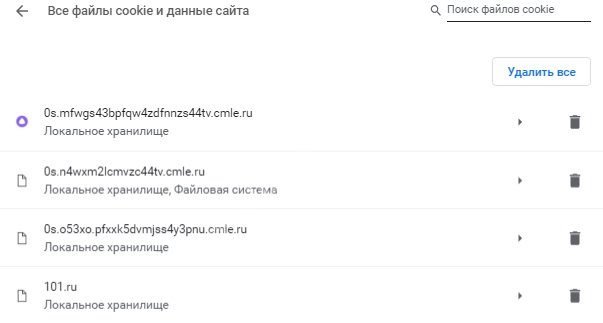
Cookies werden hauptsächlich von Websites verwendet, um ihre Besucher, identifiziert (Benutzer) oder anonym (Gäste), zu unterscheiden und sich daran zu erinnern.
Darüber hinaus werden diese Cookies verwendet, um Benutzerpräferenzen und den Status des Dienstes oder der Funktion auf der Website zu speichern. Zum Beispiel die ausgewählte Sprache, der Status des Navigationsmenüs, Hintergrundfarbe, Thema, Zustimmung zur Verwendung von Cookies, Produkte, die in den Warenkorb gelegt wurden usw.
Wie aktiviere ich Cookies in Google Chrome?
Da viele der Dienste, die Websites anbieten, die Speicherung von Cookies auf der Seite des Benutzers beinhalten, ist es nützlich, dass Webseiten korrekt funktionieren, um Cookies im Browser zu aktivieren, wenn sie deaktiviert sind.
Menü "Site-Informationen"
Diese Methode umfasst das Einrichten einer bestimmten Website, nachdem Sie zu ihr gewechselt haben. Gehen Sie wie folgt vor:
- Gehen Sie zu der Webseite, an der Sie interessiert sind;
- Klicken Sie auf das Symbol links neben der Adressleiste (es hat die Form eines Schlosses);
- Es erscheint ein Popup-Fenster, in dem Sie den Eintrag "Cookie-Einstellungen" auswählen.
- Wenn keine Cookies auf dieser Webressource gespeichert werden, klicken Sie auf die Registerkarte "Blockiert"; Wählen Sie alle hier verfügbaren Dateien aus und klicken Sie dann auf "Zulassen";
- die Aufschrift "Erlaubt" erscheint auf der Seite, es bleibt "Fertig" zu klicken.
Alle Änderungen, die Sie vornehmen, werden wirksam, nachdem Sie die Seite neu geladen haben.
Browser-Einstellungen
Um Cookies in Google Chrome auf Ihrem Computer zu aktivieren, müssen Sie Folgendes tun:
- Öffnen Sie Google Chrome.
- Klicken Sie auf die drei Punkte in der oberen rechten Ecke;
- Wählen Sie "Einstellungen";
- klicken Sie auf "Datenschutz und Sicherheit";
- Öffnen Sie den Abschnitt "Website-Einstellungen";
- Öffnen Sie den Abschnitt "Cookies und Website-Daten";
- Standardmäßig sollte der blaue Punkt auf "Cookies von Websites von Drittanbietern im Inkognito-Modus blockieren" stehen.
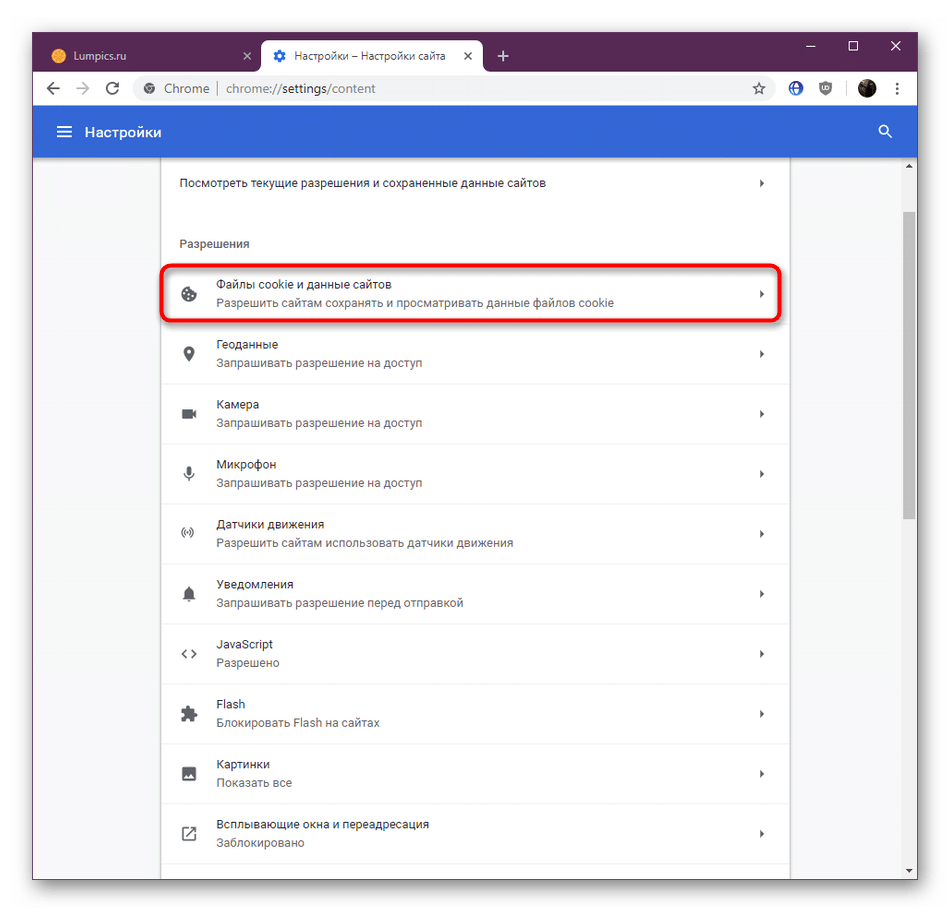
Wenn dies der Fall ist, sollten Cookies normal funktionieren. Sie können manuell auf "Alle Cookies anzeigen" oder "Cookies von Drittanbietern blockieren" verweisen, wenn Sie nicht möchten, dass Websites sie verwenden, um gezielte Anzeigen zu schalten.
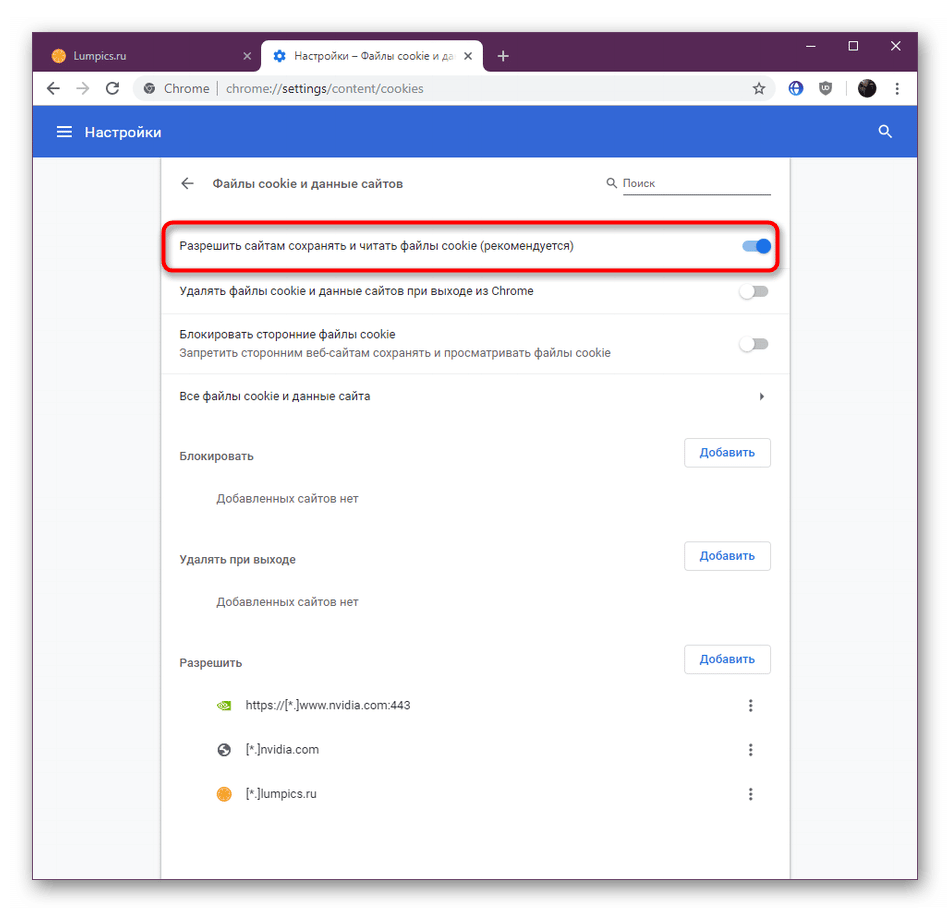
Klicken Sie auf Android auf die drei Punkte in Chrome – öffnen Sie "Einstellungen" – "Website-Einstellungen" – "Cookies" und stellen Sie den Schalter auf die Position "Ein".
Wie deaktiviere ich Cookies?
Obwohl die meisten Websites Cookies ausschließlich verwenden, um eine nahtlose Erfahrung auf ihren Plattformen zu bieten, können einige, wie Google, diese Datenpakete verwenden, um die Online-Aktivitäten von Personen zu verfolgen und Daten darüber zu speichern, welche Seiten sie besuchen. Grundsätzlich ist dies für die weitere Verbreitung gezielter Werbung notwendig. Deshalb haben viele Leute eine Frage, wie man Cookies in Google Chrome deaktiviert.
Um Cookies in Google Chrome auf Ihrem Computer zu deaktivieren, klicken Sie auf drei Punkte und dann:
- Gehen Sie zu den Haupteinstellungen von Google Chrome – "Datenschutz und Sicherheit";
- "Website-Einstellungen" – "Cookies und Website-Daten";
- "Alle Cookies blockieren."
Auf Android klicken wir auch auf drei Punkte und weiter:
- "Einstellungen";
- "Website-Einstellungen";
- "Cookies";
- Ausschalten.
Unter iOS sind Cookies immer aktiviert und können nicht deaktiviert werden.
Browsing-Cookies
Sie können Cookies in Google Chrome anzeigen, indem Sie das bereits bekannte Menü "Cookies und Websitedaten" aufrufen, wo wir auf den Punkt "Alle Cookies und Websitedaten" klicken.
Sie können auch die Entwicklertools von Chrome verwenden. Technisch gesehen sind Cookies Textinformationen im Format "Name = Wert". Beispiel: "language = en-RU", wobei "language" der Name der Datei und "ru-RU" ihr Wert ist.
Wenn also eine mehrsprachige Website diese Methode zur Speicherung von Informationen verwendet, erhält jeder ihrer Besucher ein Cookie mit seinen Spracheinstellungen. Ein Besucher, der die russische Version der Website ausgewählt hat, z. B. durch Klicken auf die Schaltfläche "Ru", erhält ein Cookie "language = ru-RU". Ein anderer Besucher, der die englische Version der Website auswählt, erhält ein Cookie "language = en-US".
Wenn jeder dieser Besucher anschließend dieselbe Website öffnet, weiß die Website, in welcher Sprache sie geladen werden soll, nachdem sie ihre Cookies gesehen hat.
Wenn sich eine Website an einen Besucher erinnern möchte, kann sie ein Cookie erstellen, das seine eindeutige Kennung enthält. Zum Beispiel ist das Cookie "userID = dfg45sd7fg87d5f4g", wobei "userID" der Dateiname ist und "dfg45sd7fg87d5f4g" eine zufällig generierte Zeichenfolge ist, die nur diesem Besucher zugeordnet ist.
Der Bezeichner kann zusammen mit Benutzereinstellungen und Daten in der Standortdatenbank gespeichert werden. Wenn dieser Besucher die Website neu startet, sendet sein Browser ein Cookie "userID = dfg45sd7fg87d5f4g". Entsprechend der empfangenen Kennung überprüft und löscht die Website nur Informationen über diesen Besucher.







